
En trådløs ruter er en enkel enhet som deler Internett-tilgang til ditt hjem uten behov for kabler. For det meste fungerer det bare. Når du har slått på den, trenger du ikke å røre den igjen.
Men hvis du gjør det, vil du sannsynligvis gå glipp av mange ekstra funksjoner - de som kan gjøre nettverket ditt mer smidig, forbedre spillopplevelsen, og la deg styre hvem som er på nettverket ditt og når.
I denne veiledningen tar vi en titt på ti ekstra funksjoner som ruteren kan tilby for å se hva som gjør dem nyttige, og hvordan du kan ha nytte av å bruke dem.
1. Kryptering
Hvis du bare bruker en enkelt funksjon som tilbys av ruteren, bør det være sikkerhetsfunksjonen. I det øyeblikket du aktiverer en av rutens sikkerhetsmoduser, forhindrer du noen uten passordet fra å få tilgang til nettverket ditt, og du krypterer også dataene som går mellom nettverket og datamaskinen eller enheten.
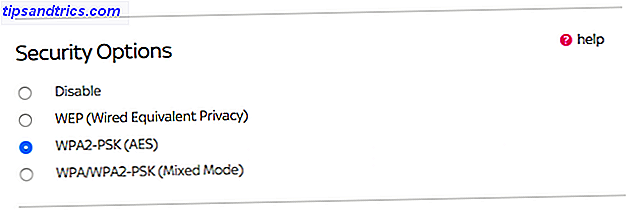
Med ingen sikkerhet på plass, kan alle innen rekkevidde koble til nettverket ditt og potensielt avlyse på dataene som overføres over det. De fleste rutere leveres med flere sikkerhetsalternativer. Se vår guide til rutersikkerhet WPA2, WEP og Venner: Hva er den beste måten å kryptere Wi-Fi på? WPA2, WEP og Venner: Hva er den beste måten å kryptere Wi-Fi på? Når du konfigurerer trådløs kryptering på ruteren, kommer du over en rekke forvirrende vilkår - WPA2, WPA, WEP, WPA-Personal og WPA-Enterprise. Les mer for å sikre at du bruker de beste.
2. MAC-adressefilter
Hver enkelt enhet som kan koble til et nettverk, tilordnes sin egen unike identifikator i form av et 12-sifret heksadesimale nummer kalt en MAC-adresse. Hva er en MAC-adresse og kan den brukes til å sikre hjemmenettverket ditt? [MakeUseOf Forklarer] Hva er en MAC-adresse og kan den brukes til å sikre hjemmenettverket ditt? [MakeUseOf Forklarer] Nettverksstruktur og ledelse har sin egen lingo. Noen av vilkårene som kastes rundt, vil trolig allerede være kjent for deg. Ethernet og Wi-Fi er i stor grad selvopplagte konsepter, selv om det kan kreve litt ... Les mer. MAC-adressen er hardkodd i selve enheten ved produksjon og kan ikke endres. Dette gir deg muligheten til å kontrollere hvilke enheter som kan (eller ikke kan) få tilgang til nettverket ditt.

Mange rutere tilbyr en MAC-adressefiltreringsfunksjon. Du kan blokkere bestemte enheter fra å koble til nettverket ditt ved å filtrere MAC-adressen, eller for enda bedre sikkerhet, opprett en liste over bare de enhetene som har lov til å koble til.
Det er en god måte å opprettholde kontroll over nettverket ditt, men du bør ikke overdrive det. Du vil ikke virkelig måtte logge på ruteren sin konfigurasjonspanel hver gang en venn vil koble til Internett i huset ditt bare fordi du har blokkert alle ikke-godkjente enheter.
3. Port videresending
Hver datapakke som passerer gjennom et nettverk, finner veien til riktig søknad gjennom en rekke porter. Hva er portoverføring og hvordan kan det hjelpe meg? [MakeUseOf Forklarer] Hva er port videresending og hvordan kan det hjelpe meg? [MakeUseOf Forklarer] Skriker du litt innvendig når noen forteller deg at det er et problem med portoverføring, og derfor vil din skinnende nye app ikke fungere? Din Xbox vil ikke la deg spille spill, dine torrent nedlastinger nekte ... Les mer. Ruteren bruker porter for å filtrere trafikken til forskjellige typer. For eksempel bruker http vanligvis port 80, utgående e-post via smtp bruker port 25 osv. For å sikre at den når den riktige enheten.
Det er totalt 65.536 porter, og av sikkerhetsgrunner er de fleste blokkert som standard. Hvis programvare eller tjenester bruker ikke-standardportområder, kan ruteren kanskje ikke vite hvilken enhet dataene skal gå til.

Hvis du har dette problemet, må du begynne å bruke port videresending funksjonen. Port forwarding forteller eksplisitt ruteren å lede trafikk på en rekke porter til en bestemt enhet som er koblet til nettverket ditt. Heldigvis trenger du ikke å bekymre deg for portoverføring for de fleste applikasjoner.
Eksempler på når du kanskje trenger det, inkluderer spillkonsoller som Xbox One og PS4 - og til og med noen spesifikke spill som Call of Duty eller Star Wars: Battlefront kan ha nytte av port forwarding - samt Bittorrent-klienter.
4. Kvalitet på tjenesten
Kvalitet på tjenesten (QoS) er en måte å optimalisere ytelsen på nettverket på. 10 måter å forbedre hastigheten på din nåværende router. 10 måter å forbedre hastigheten på din nåværende router. Her er noen enkle router tweaks som kan gjøre en verden av forskjell på ditt hjem Wi-Fi-nettverk. Les mer ved å gi bestemte typer trafikkprioritet over andre.
Når båndbredden din blir maksimal av flere applikasjoner og enheter, kan applikasjoner som trenger mye båndbredde - som videosamtaler eller online spill - oppleve massivt nedgradert ytelse.

Med QoS kan du bare instruere ruteren til å prioritere trafikken til disse programmene på bekostning av de som trenger mindre båndbredde eller er mindre viktige, for eksempel skybackups som skjer i bakgrunnen.
Noen rutere tilbyr også Wi-Fi Multimedia (WMM) -støtte, som er en spesialisert type QoS. Når den er aktivert, prioriterer den automatisk tale-, lyd- og videodata i et forsøk på å forbedre multimedieytelsen.
5. Kanaler
Wi-Fi-rutere overfører data på en av flere forskjellige "kanaler". Hvis det er mange rutere i nærheten, og de er alle satt til å bruke samme kanal, vil signalene deres sannsynligvis forstyrre og forårsake redusert ytelse over alle de berørte rutene.

Mange rutere jobber rundt dette ved automatisk å velge den beste kanalen når standardene er dårlige: Hvordan velge en unik trådløs kanal for ruteren når standardinnstillinger er dårlige: Hvordan velge en unik trådløs kanal for ruteren Wired Ethernet vil alltid være bedre enn trådløse tilkoblinger, men noen ganger har du ikke noe valg - alle mobile enheter trenger wifi. Det er imidlertid et veldig grunnleggende skritt du kan ta som ... Les mer. Men hvis din ikke gjør det, eller hvis du opplever langsommere enn forventet ytelse uansett, er det verdt å bytte manuelt til en annen kanal for å se om det forbedrer ting.
Du kan identifisere den beste kanalen som skal brukes med WiFi Analyzer-appen for Android, WiFiInfoView for Windows, eller ved å bruke det innebygde Wireless Diagnostics-verktøyet på OS X (hold Alt-tasten og klikk på Wi-Fi-ikonet for å få tilgang til det).
6. 5 GHz-båndet
Hvis ruteren din støtter 802.11ac Wi-Fi-standarden, støtter den 5 GHz-frekvensen. 8 Nøkkelspørsmål du må spørre når du kjøper en ny trådløs ruter 8 Viktige spørsmål du må spørre når du kjøper en ny trådløs ruter Her er åtte spørsmål du bør spørre når du kjøper en ny trådløs ruter. Les mer på toppen av 2, 4 GHz-frekvensen som brukes av eldre rutere.

Det er fordeler og ulemper å bruke en hvilken som helst frekvens, men hvis vi virkelig koker det ned: 5 GHz har mindre interferens, er stabilere, og er potensielt raskere, mens 2, 4 GHz har større rekkevidde. Mangelen på interferens er det som gjør at 5 GHz foretrekkes. 10 måter å forbedre hastigheten på din nåværende router. 10 måter å forbedre hastigheten på din nåværende router. Her er noen enkle router tweaks som kan gjøre en verden av forskjell på ditt hjem Wi-Fi nettverk. Les mer som enheter som mikrobølgeovner og baby monitorer dele 2, 4 GHz-båndet.
Men før du gjør bryteren, bør du vite at for å kunne bruke 5 GHz-båndet, må alle dine tilkoblede enheter også støtte den (mens alle enheter garantert støtter 2, 4 GHz). Noen rutere kan bruke begge båndene samtidig, men hvis det ikke gjør det, må du holde fast i frekvensen som hele maskinvaren din kan jobbe med.
7. Delt filtilgang
Mange moderne rutere kommer med en USB-port skjult vekk rundt ryggen. Du har ikke engang lagt merke til det på din egen enhet.
Den beste bruken for den USB-porten er en liten bit av ad-hoc fildeling. Plugg inn en ekstern harddisk, eller en USB-minnepinne Er USB-minnepinner fortsatt verdt det i 2015? Er USB-minnepinner fortsatt verdt det i 2015? USB-minnepinner er gode for lagring, men de har så mange andre bruksområder. Slik er de verdt deres vekt i gull. Les mer, og du kan få tilgang til innholdet på hvilken som helst datamaskin som er koblet til nettverket. Det kan fungere som et grunnleggende nettverkstilkoblet lagringssystem NAS vs Cloud: Hvilken ekstern lagring passer deg? NAS vs Cloud: Hvilken ekstern lagring passer deg? Network Attached Storage (NAS) strekker seg mellom en lokal harddisk og skytholder, og gir deg fordelene med begge. Les mer .

Måten USB-porten fungerer varierer fra en router til den neste. Noen vil bare tillate en datamaskin å få tilgang til stasjonen om gangen, mens andre tilbyr ekstra funksjonalitet som å få stasjonen til å fungere som en medieserver, som lar deg streame innhold til tilkoblede enheter.
Det er også ofte mulig å feste andre USB-enheter, inkludert skrivere. (Selv om mange skrivere i disse dager kommer med innebygd Wi-Fi, så denne muligheten kan være mindre brukt.)
8. Gjestegang
Det er ganske mye gitt at alle som besøker huset ditt, vil be om Wi-Fi-passordet. Hvordan finne og endre ditt WiFi-passord. Hvordan finne og endre ditt WiFi-passord Når Wi-Fi er satt opp, føler du ingen grunn til å huske passord. Til du må koble til en annen enhet. Hva er passordet på nytt? Heldigvis er det lett å finne ut! Les mer innen omtrent fem minutter. Hvis du vil beholde noen form for kontroll over hvem som får tilgang uten å bare nekte å tillate folk å koble til, bruk gjestenes tilgangsfunksjon som ruteren kan tilby.

Gjestemodus setter opp et slags undernettverk med eget SSID og eget passord, noe som betyr at det ser ut til å være et eget nettverk for folk som prøver å koble til. Tilkoblede brukere får tilgang til Internett og ingenting annet, og du kan begrense antall personer som kan koble til på en gang.
9. Foreldrekontroll
På samme måte som gjestemodus, tilbyr mange moderne rutere også foreldrekontrollfunksjoner. Slik bruker du Windows 'foreldrekontroll for å begrense barnets bruk av PCen. Slik bruker du Windows' foreldrekontroll for å begrense barnets bruk av PC-en. Datamaskiner kan være skremmende til foreldrene. Å tillate barn muligheten til å forstå datamaskiner er viktig, men en PC kan brukes til å utforske nysgjerrigheter som er upassende. De kan også bli til massiv tid synker ... Les mer.
De eksakte funksjonene kan variere fra innholdsfiltrering til evnen til å begrense timene der visse nettsteder kan nås. Du kan til og med stenge Internett-tilgang helt ned i henhold til en forhåndsinnstilt tidsplan.
Foreldrekontrollene har en tendens til å fungere enten enkeltvis, for eksempel ved å bruke MAC-adressen til barnets iPad eller laptop eller ved å lage "bypass" -kontoer som de voksne i husstanden kan bruke til å omgå foreldrekontrollgrensene og få ubegrenset tilgang.
10. Mobile Management Apps
Mange av funksjonene som er oppført ovenfor er konfigurert via ruterenens kontrollpanel, som vanligvis åpnes via en nettleser. Men noen av de mer forbrukerorienterte rutene er nå i stand til å bli styrt via smarttelefonapplikasjoner.

Mange produsenter, inkludert Linksys og Netgear, har iPhone- og Android-apper for noen av sine nyere rutermodeller. Med disse appene kan du administrere ting som gjestilgang og foreldrekontroll, innstillinger for kvalitet på tjenestene, og utføre grunnleggende diagnostiske oppgaver som å tilbakestille ruteren hvis Internett går ned.
Det er verdt å sjekke om den nåværende ruteren din har en følgesvennapp som du kan bruke. Hvis ikke, og du tror denne funksjonen er en som du absolutt elsker å bruke, kan du vurdere å oppgradere til en nyere modell.
Utforsk ruteren din
Mange av oss kjøper rutere med bare en forventning, at de vil gi oss tilgang til Internett og ingenting mer. De fleste rutere er faktisk kraftigere enn vi skjønner. 10 Unbelievable Router Myths som trenger å bli Debunked 10 Unbelievable Router Myter som trenger å bli Debunked Vi skal bringe hammeren ned på noen av disse myter og knuse noen av de forestillingene du holdt som sannhet om rutere, tilkobling og sikkerhet. Les mer og kom med funksjoner som har umiddelbare merkbare effekter på ytelse og bekvemmelighet. Utforsk litt og se hva du har gått glipp av!
Hvilke funksjoner bruker du på ruteren din? Har du noen andre favoritter vi ikke har oppført her, eller er det du ønsker at ruteren gjorde? Gi oss beskjed i kommentarene nedenfor.
Image Credits: Netgear via netgear.com, USB via Sean MacEntee

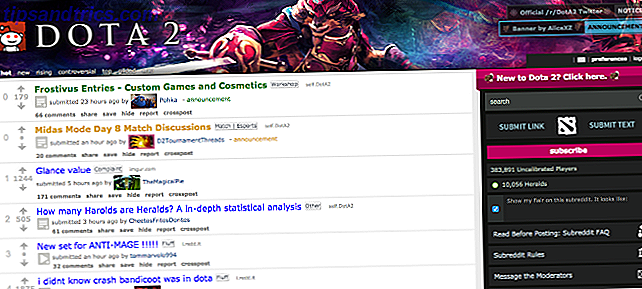

![Hvordan velge riktig PC-skjermkort [Teknologi forklart]](https://www.tipsandtrics.com/img/gaming/433/how-choose-right-pc-video-card.jpg)